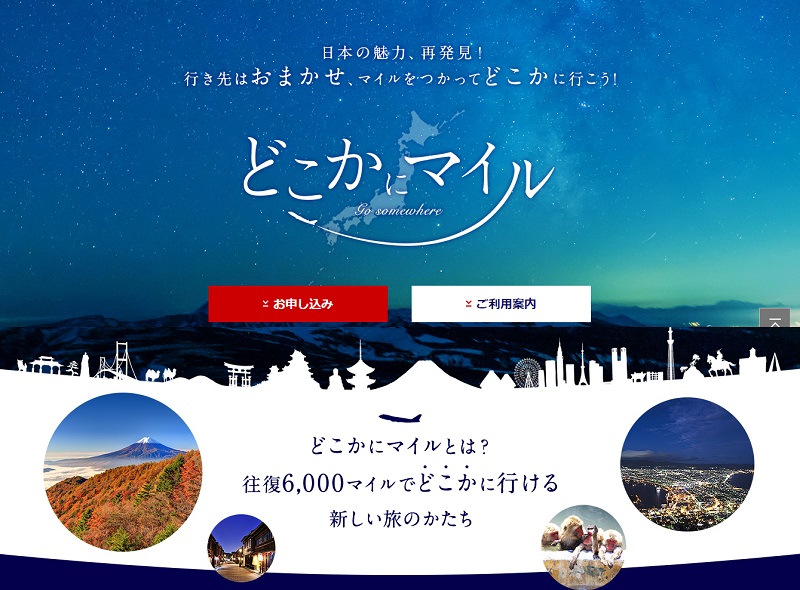オリジナルの入力フォームを作ったのに、シート上の文字やセルの上に表示されているので位置を変えたいと思ったことありませんか?
初期設定の画面中央から好きな位置にプロパティを使って設定する方法をご紹介します。
StartUpPositionプロパティ
ユーザーフォームの表示初期設定は、画面中央に表示されるように設定されていますので、表示位置を変更したいユーザーフォームのプロパティから設定可能です。
まず、VBAProjectの中から表示位置を変更したいUserFormを選びます。
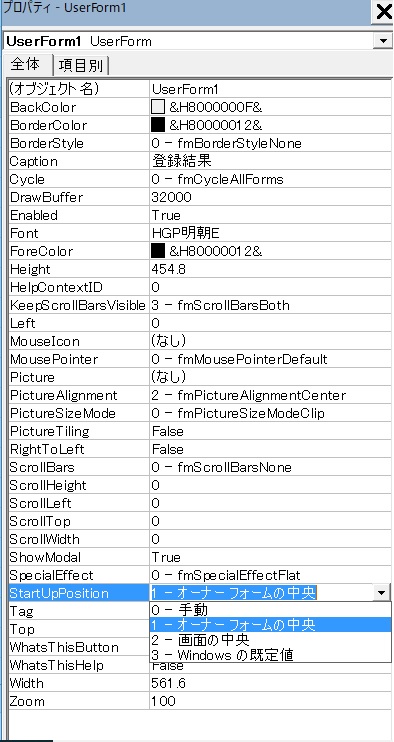
上の図ではUserForm1をクリックして表示してあります。
そして、ユーザーフォーム自体をクリックすると、プロパティが表示されますので、プロパティ内の「StartUpPosition」の設定値を変更するだけです。
設定方法
StartUpPositionの設定方法は簡単で、StartUpPositionの文字自体をクリックすると、右側に設定値0~3が選択できるようになります。
初期設定値は「1」です。
- 「0」手動
- 「1」エクセル画面中央
- 「2」ディスプレイ画面中央
- 「3」画面の左上
手動を選択したら、表示させる高さや横位置も自由に設定することができるので、この手動を選択することがほとんどです。
手動でユーザーフォームの表示位置を自由に設定
手動を選んだら高さと位置を設定しましょう。
これにより、自由にユーザーフォームを表示する位置を自分で決めることができ、ユーザーフォームごとに指定できるのでとても重宝しています。
表示高さの設定
StartUpPositionの2つ下の項目「Top」で表示高さの位置を指定できます。
「0」で入力すると画面の一番上に表示されます。また、画面サイズによりますが、200ぐらいで中央付近ですね。
表示横位置の設定
StartUpPositionの15個上の項目「Left」で左からの位置を指定できます。
「0」で入力すると画面の一番左端に表示されます。同じく画面サイズによりますが、350ぐらいが中央付近ですね。
 波乗りアヒル
波乗りアヒルここでは複雑なVBAでやらなくても、プロパティで簡単に設定できますよ。
関連記事
-



コマンドボタンの文字を名前・出席・欠席と繰り返し変更する方法
名前が表示させているコマンドボタンを1回押すと「出席」、もう1回押すと「欠席」、さらに1回押すと再び名前表示するようにコマンドボタンのキャプションを変更させたい… -



使っていない人が意外と多いエクセル標準機能でオリジナル入力画面を作る
エクセルで様々な数値などのデータ入力を行う時に、オリジナルの入力画面でエクセルを操作できるってご存知でしたか? この入力画面をユーザーフォームといい、ユーザー… -



複数テキストボックスの入力値を一括して各セルへ記載する方法
ユーザーフォームに配置した複数のテキストボックスの値をそれぞれ指定したセルへ次々とまとめて一括転送したいと思ったことありませんか? そして記載するVBAコードも… -



複数のテキストボックスの値を一括で複数のセルの値に書き換える方法
セルA1~A10の値をまとめてテキストボックス1~10に転記する ボウリング場のリーグ戦の成績表でも使っているエクセルで、リーグ戦のルールなどを設定するユーザーフォ… -



エクセルファイルを開くと自動的にユーザーフォームを表示する方法
オリジナルの入力フォームを表示させる方法に悩んだことありませんか? エクセルファイルを開いたら自動的にユーザーフォームが開くようになったら手間もなく便利なので… -



VBAコマンドボタンにホームページURLを開く設定をする方法
ホームページのURLアドレスをユーザーフォームのコマンドボタンに登録して、クリックすると指定したホームページが別ウィンドウで開くようにしたいと思ったことありませ… -



コマンドボタンの色をクリックするたびに黒色と赤色を入れ替える方法
ユーザーフォームに配置したコマンドボタンの文字色を条件に応じて変更したいと思いませんか? Excel-VBAのForeColorプロパティとStaticステートメントを使うことで、コ… -



セル値を自動取得してオプションボタンの状態を表示させるVBA方法
ユーザーフォームに配置したオプションボタンって住所録の性別選択などで使用していると思いますが、セルの値が「男」「女」を自動的に見つけてオプションボタンの状態… -



ユーザーフォームのテキストボックスが空欄の時にVBAメッセージを出す方法
オリジナルの入力フォームを作って使用していると、入力を忘れている項目があるのにコマンドボタンを押してしまい、空欄のリストが出来上がって困ったことありませんか…
紅葉スポット
-



栃木駅から大平山展望台へバスで陸の松島と言われる紅葉スポットへ
【紅葉見頃】11月中旬~11月下旬 太平山は蔵の街で有名な栃木市中心部にある県立自然公園で、山頂付近にある太平山展望台からの眺望は、関東平野が一望でき眼下の峰々… -



水戸偕楽園のもみじ谷ライトアップは無料で水戸駅からバスで行ける
水戸の偕楽園と言えば梅林が有名なので、訪れたことが1度はあるかもしれませんが、以外と言ったら失礼なのですが、もみじ谷と呼ばれる場所があり、約170本のもみじやか… -



那須岳・那須ロープウェイへ那須塩原駅や黒磯駅からバスで行く
天皇皇后両陛下や皇族の方々のご静養の場所があるほど、自然豊かな那須高原のシンボルでもある那須岳は、夏は過ごしやすい避暑地として、秋には色とりどりの木々の紅葉… -



雲場池へバスで軽井沢駅から紅葉絶景観光スポットへ滞在時間50分
【紅葉見頃】10月中旬~11月中旬 避暑地軽井沢は実は紅葉も綺麗に見られる観光スポットでも知られ、紅葉名所の雲場池は軽井沢駅から1.3㎞程なので徒歩でも行けますし… -



西蓮寺黄金大銀杏へ茨城県内最大級の太さ8m高さ27mの超巨木
紅葉と言えば真っ赤に染まるもみじを思い浮かべますが、いちょうの葉が黄色に染まる姿も醍醐味ですが、茨城県行方市の西連寺には樹齢1000年を超える巨大ないちょうの木… -



黒山三滝では日本観光百選のパワースポットで滝行もできる紅葉名所
【紅葉見頃】 黒山三滝は、男滝(おだき)・女滝(めだき)・天狗滝(てんぐだき)の3つの滝からなり、滝に打たれる修行を行う滝開きまであります。 その為か、パワースポッ…